Hướng dẫn Topsoft EInvoice / I. Hướng dẫn nghiệp vụ / 06. Kho / C.In báo cáo / 004. Bảng kê tổng hợp bán hàng
Bảng kê tổng hợp bán hàng trên phần mềm Topsoft Elnvoice
Ví dụ:
Kế toán kiểm tra số lượng hàng hóa bán ra từ ngày 01/01/2019 đến ngày 31/03/2019.
Hướng dẫn trên phần mềm
Nghiệp vụ "Lập bảng kê tổng hợp bán hàng" được thực hiện trên phần mềm như sau:
Bạn vào chức năng “vật tư kho hàng” trên menu của phần mềm Topsoft Elnvoice, chọn “In báo cáo tổng hợp, chi tiết”
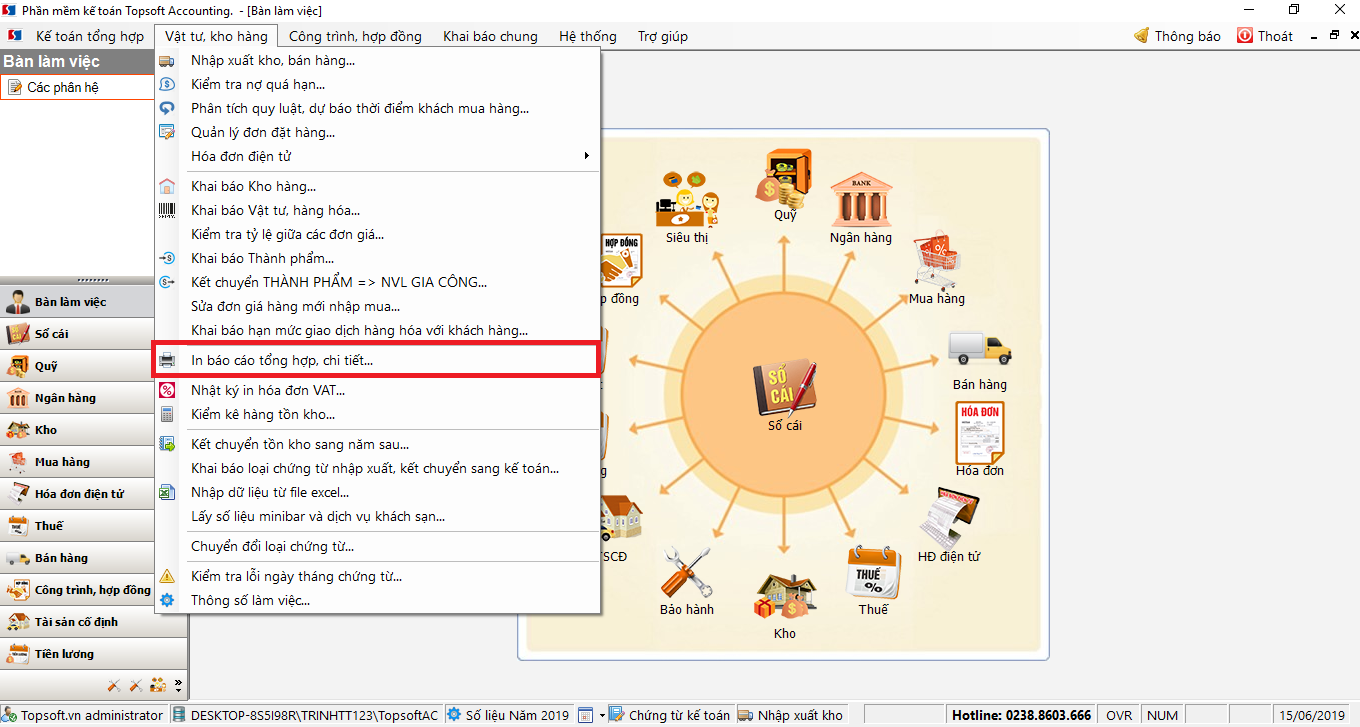
Màn hình các báo biểu xuất hiện:
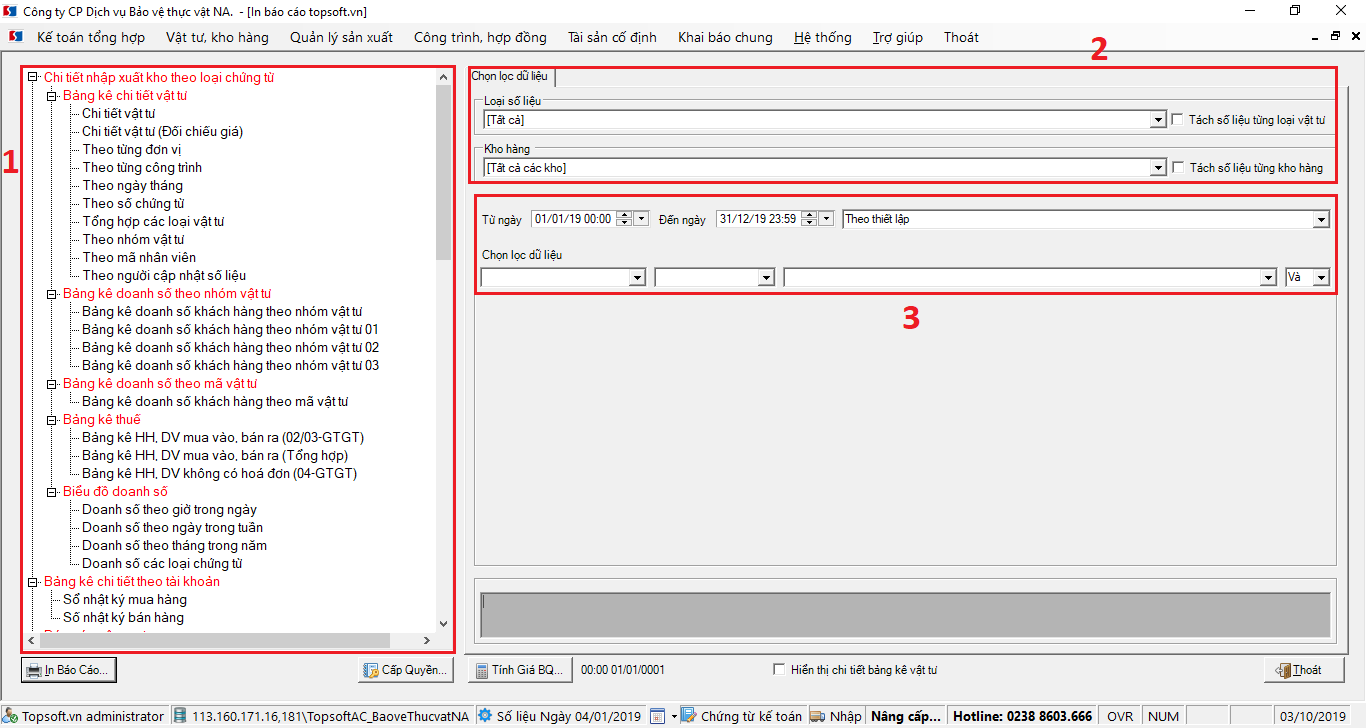
Ở khung số 1 là có các hình thức in bảng kê của hệ thống.
Khung số 2 là trường lọc dữ liệu chi tiết: lọc theo từng loại vật tư nhập mua, xuất bán, thành phẩm, … và lọc theo từng loại kho hàng.
Khung số 3 là trường lọc dữ liệu: lọc theo thời gian cụ thể, theo từng số chứng từ, kho hàng, …
Để xem một báo biểu, bạn bấm chọn vào báo biểu đó (và lọc theo thời gian, dữ liệu mình muốn nếu có) và chọn “In Báo Cáo”.
Chọn báo biểu cần in (1), bấm chọn vào lọc số liệu “Xuất bán” (2) và lọc khoảng thời gian muốn in báo cáo (3), sau đó bấm nút “In Báo Cáo” (4).
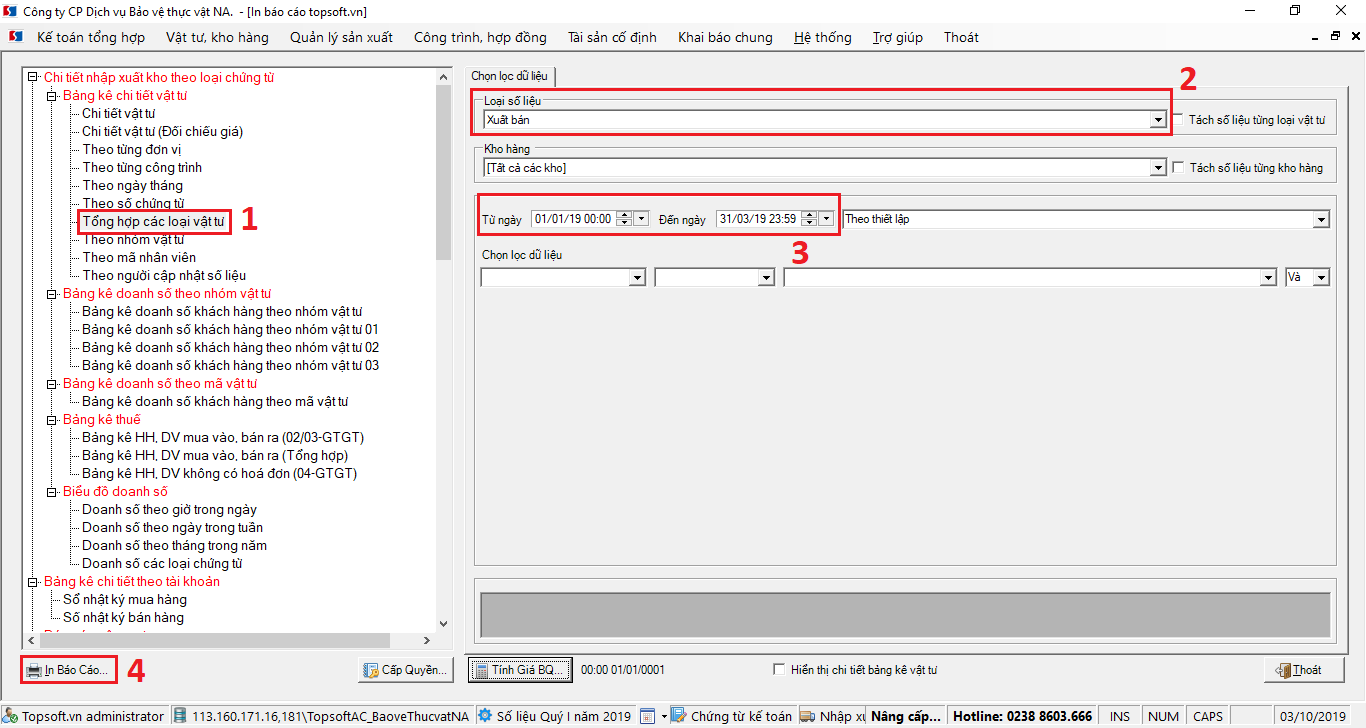
Sau khi xuất hiện Bảng kê xuất bán, bạn chọn chức năng trên thanh công cụ để in bảng.
trên thanh công cụ để in bảng.
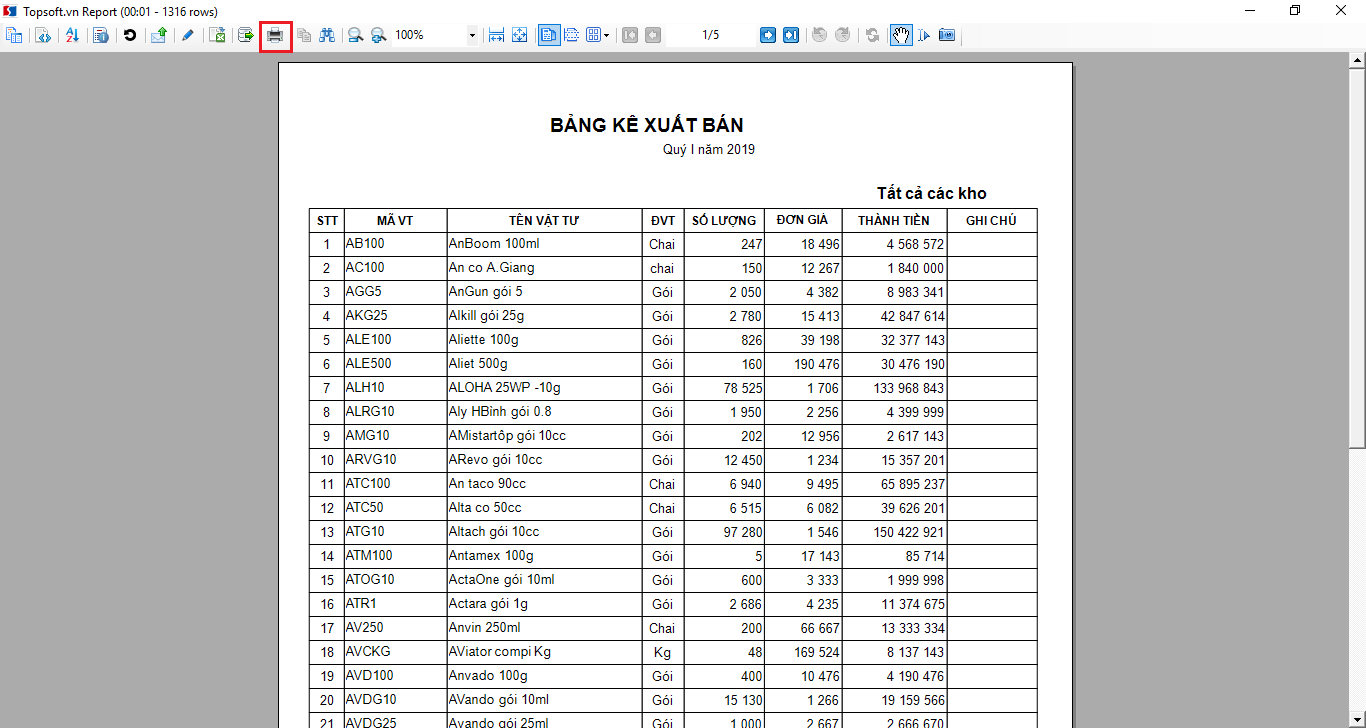
Xem thêm:
Bảng kê Tổng hợp nhập xuất tồn
Bảng kê chi tiết hàng tồn kho
Bảng kê tồn lượng các kho
Bảng kê tổng hợp nhập hàng
Chi tiết công nợ khách hàng